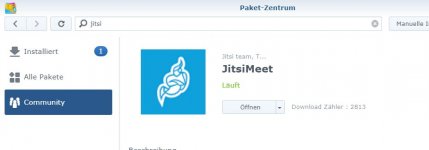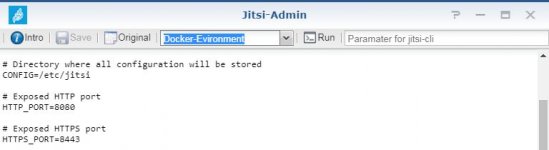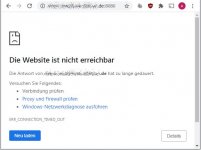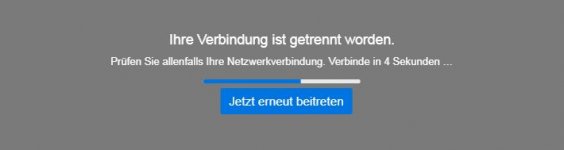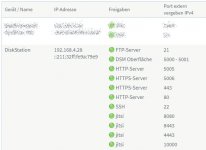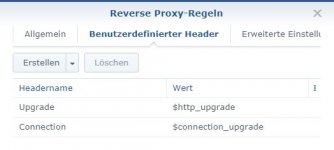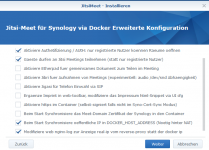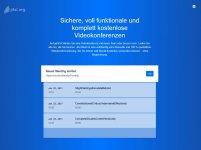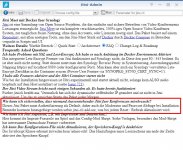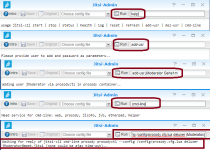Tosoboso
Benutzer
- Mitglied seit
- 27. Aug 2012
- Beiträge
- 1.256
- Punkte für Reaktionen
- 52
- Punkte
- 74
Mal was Anderes,
zusätzlich zum Feedback und aktivem Nutzen könnt ihr eine kleine Spenden hinterlassen, siehe URL / QR-Code: https://www.paypal.com/donate?hosted_button_id=MTVZLMVFC6TWY
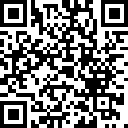
Der Aufwand für das Paket ist nicht unerheblich; aktuell arbeite ich an DSM7 Unterstützung und über eine Anerkennung würde ich mich freuen.
-TosoBoso
zusätzlich zum Feedback und aktivem Nutzen könnt ihr eine kleine Spenden hinterlassen, siehe URL / QR-Code: https://www.paypal.com/donate?hosted_button_id=MTVZLMVFC6TWY
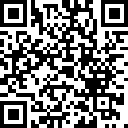
Der Aufwand für das Paket ist nicht unerheblich; aktuell arbeite ich an DSM7 Unterstützung und über eine Anerkennung würde ich mich freuen.
-TosoBoso